2.「定型文」を変更する
音声入力やキーボード入力など、複数のテキスト入力方法が用意されているとはいえ、Apple Watchでメッセージに細々と返信内容を入力するのは、億劫な作業です。現実的には、パッと選択して送信できる定型文の使い勝手が良いと感じます。
この定型文は標準でも用意されていますが、ユーザーが任意にカスタマイズして使うこともできます。以下では、メッセージアプリで使える定型文の登録方法について紹介しましょう。
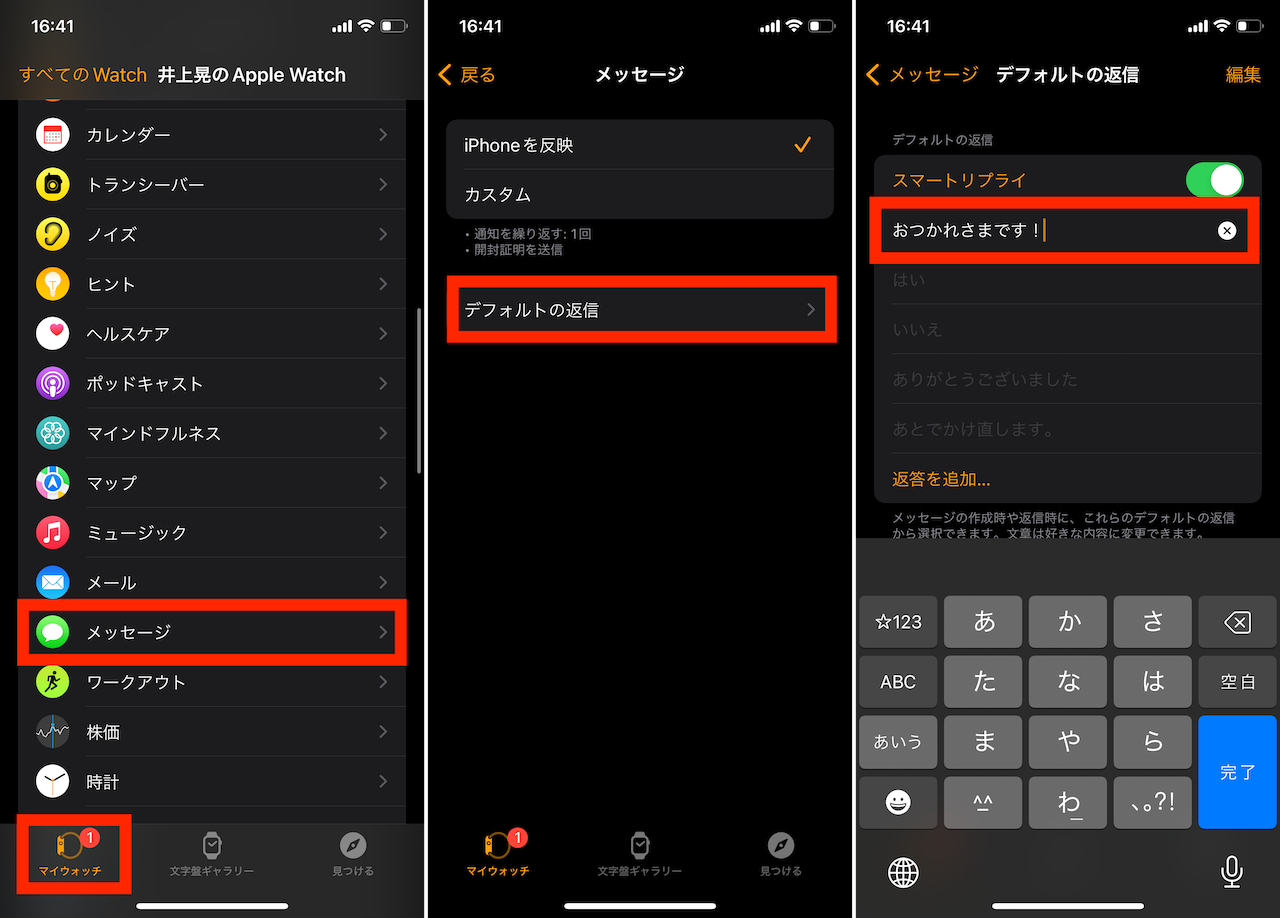
▲iPhoneの「Watch」アプリにて、「マイウォッチ」→「メッセージ」→「デフォルトの返信」をタップすると、定型文をカスタマイズできる画面になる
具体的には、iPhoneで「Watch」アプリを開き、「メッセージ」をタップ。「デフォルトの返信」を選択して、「返答を追加…」をタップします。画面「右上」にある「編集」をタップして、使いたいメッセージを登録しておきましょう。
なお、設定画面に表示される「スマートリプライ」という機能がオンになっている状態だと、メッセージの内容にあった候補が表示されます。使ってみて不要だと感じた場合には、オフにしても大丈夫です。
関連して、Apple Watchでは「メッセージ」以外に、サードパーティ製のコミュニケーションアプリが使えることもあります。例えば、「LINE」にはwatchOS版アプリが提供されています。またLINEでも、こうした定型文を使ったメッセージの送信が可能です。この定型文の登録方法についても、軽く紹介しておきましょう。
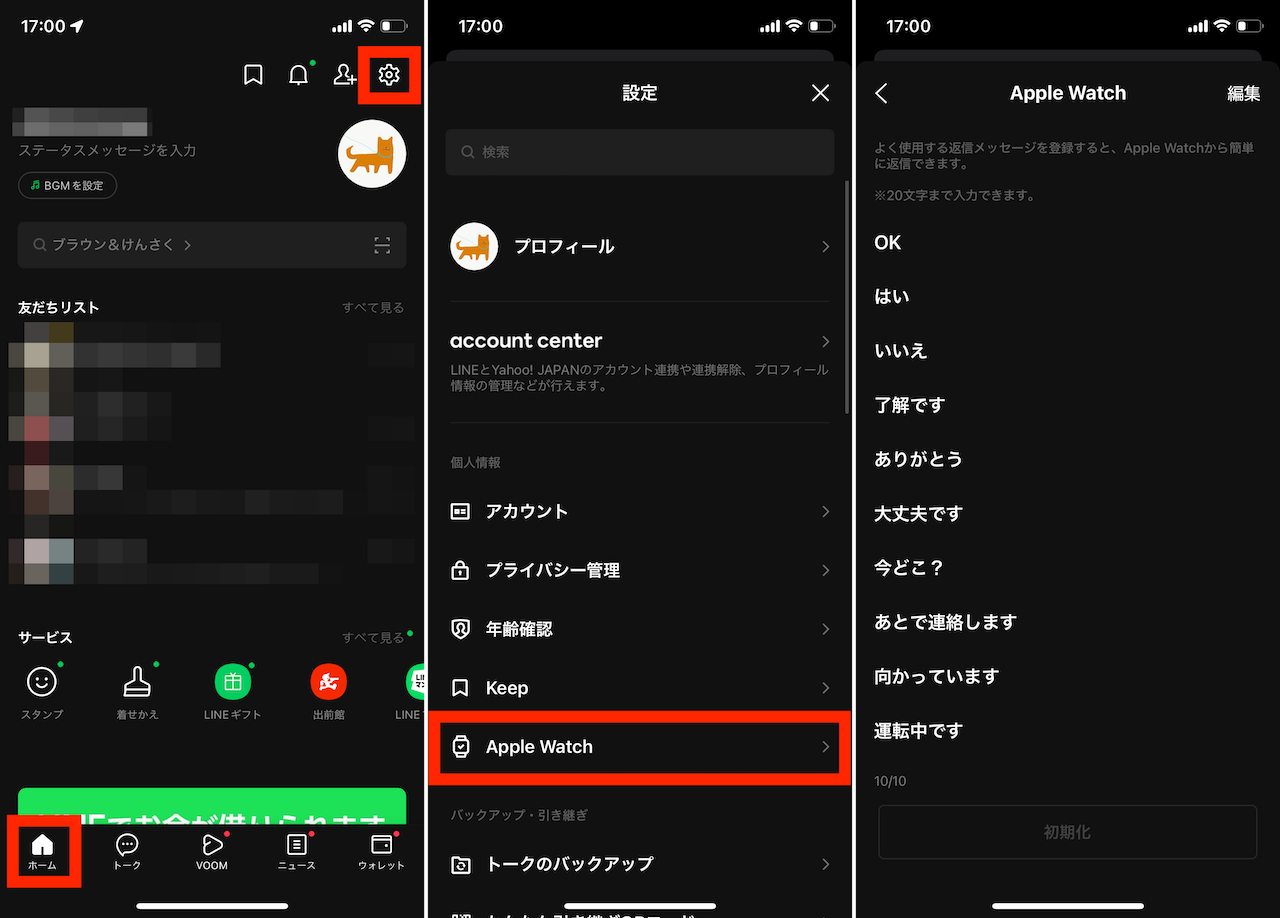
▲iPhoneの「LINE」アプリでは、「ホーム」→設定アイコン→「Apple Watch」をタップすると、定型文をカスタマイズできる
手順としては、iPhoneで「LINE」アプリを開き、「ホーム」タブの画面右上にある歯車のアイコンをタップ。「Apple Watch」の欄をタップし、次画面で追加したい定型文を入力しましょう。登録した定型文が、LINEの返信画面に表示されるようになります。
なお、サードパーティ製アプリでは、サービスごとに仕様が異なるので、例えば、アプリによってはログイン認証が必要だったり、返信操作ができなかったり、と特徴がバラバラです。自身がいつも使っているサービスについて、Apple Watchでどんなことができるのか、特徴を把握しておくことをお勧めします。
3.「トランシーバー」で音声メッセージを送る
音声でメッセージをやりとりする場合には、「トランシーバー」アプリが便利です。例えば、家族がそれぞれいつもApple Watchを身につけているような家庭ならば、離れた部屋にいる相手に対して「ご飯できたよ」「はーい」といった声かけを、Apple Watchを通じてできるわけです。
「トランシーバー」アプリを使うには、少し準備が必要です。まず、同アプリを起動し、相手を指定して参加依頼を送ります。参加依頼が届いた側には、「〇〇さんはあなたと“トランシーバー”で会話をしようとしています。」のように通知が表示されるので、「常に許可」をタップしてもらいます。相手が参加依頼を受け入れてくれたら、カードが黄色で表示されます。この状態になると、音声メッセージの送受信が可能になります。
音声メッセージを送るには、「トランシーバー」アプリ内で友達のカードを選択し、画面に表示される「通話」を長押ししながら、話しをしましょう。話終わったら、指を画面から離します。
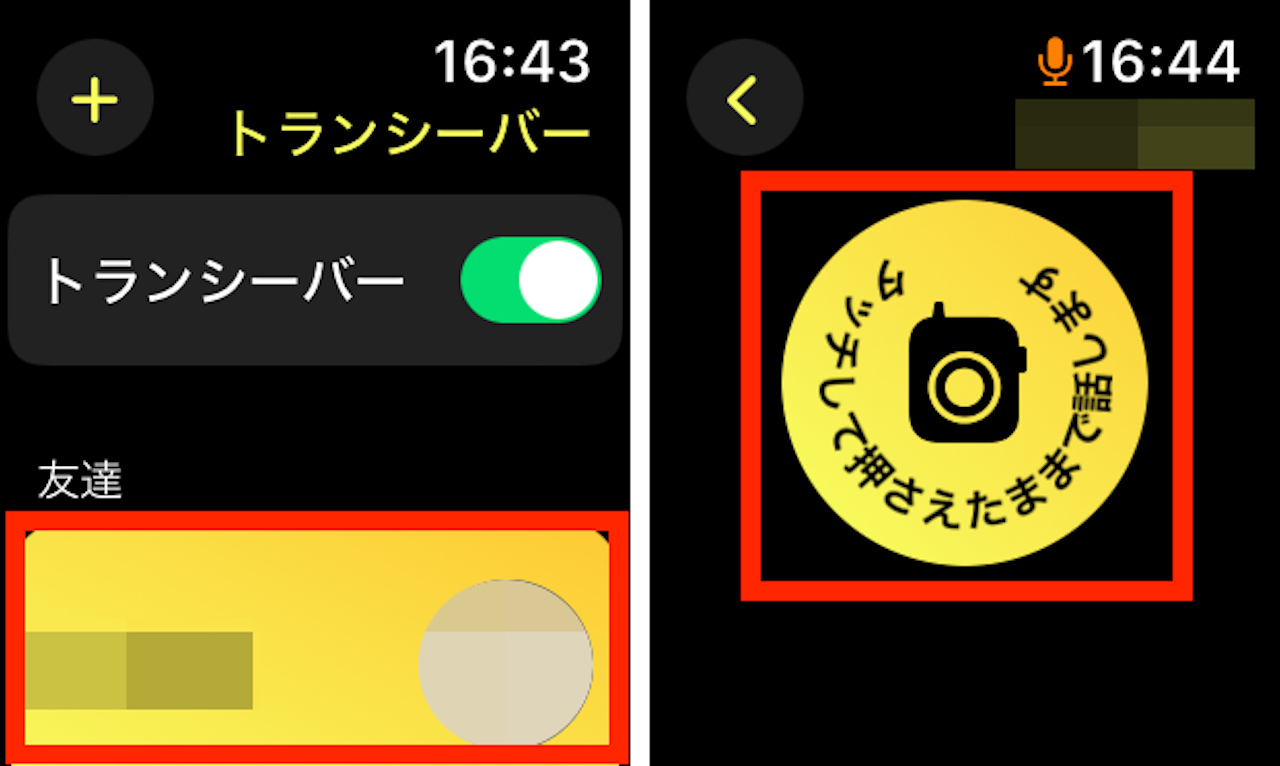
▲「トランシーバー」アプリにおいて、黄色くなっているカードは連絡できる合図。これをタップすると、トランシーバーがスタートする。ボタンを長押ししている間に音声でメッセージを伝えよう
もちろん、音声メッセージが届いて再生されたら困るような状況では、トランシーバーを利用できない状態に切り替えられるので安心です。例えば、コントロールセンターの画面にトランシーバーのアイコンがあり、これをタップしてオン・オフを切り替えられます。
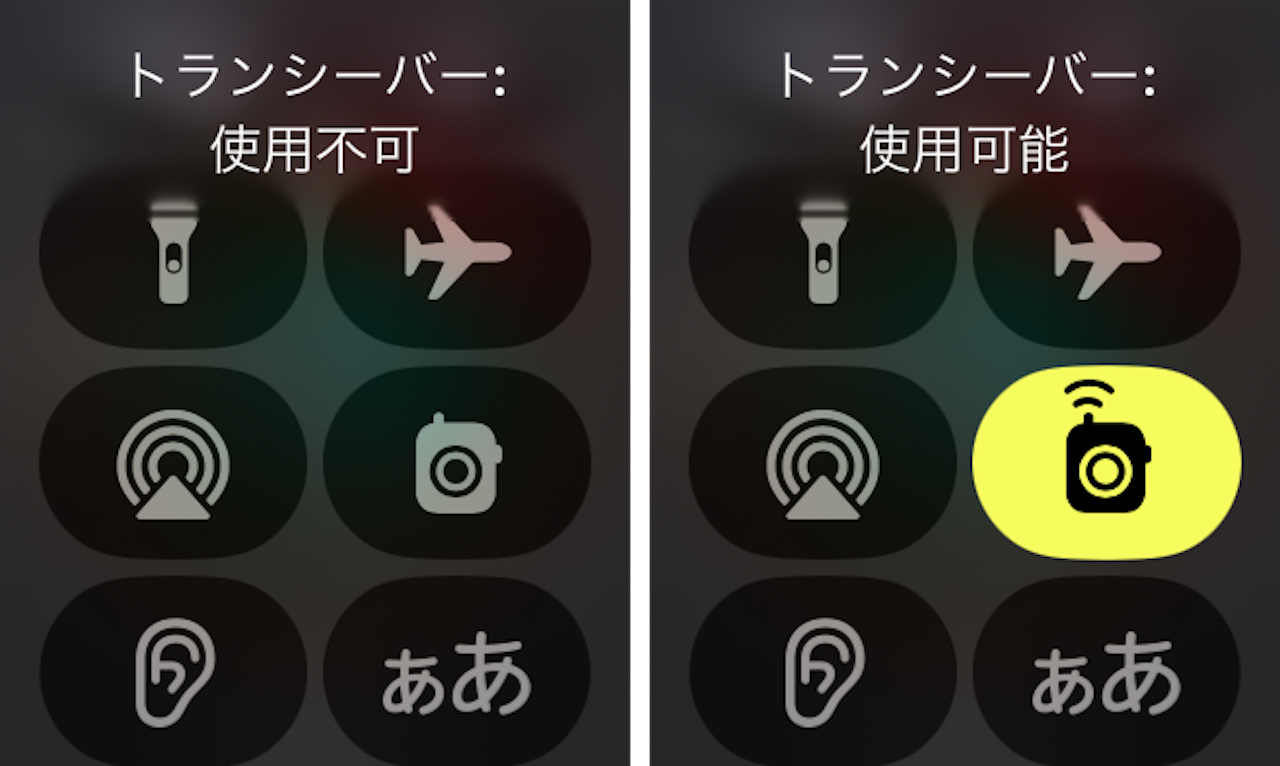
▲コントロールセンターにて、「トランシーバー」のオン・オフを切り替える操作を覚えておこう
なお、もしApple Watchで「トランシーバー」アプリをうまく利用できない場合には、公式のヘルプページを参照しましょう。例えば、「トランシーバー」アプリを利用するためには、iPhoneの「FaceTime」アプリが必要とされています。うっかりiPhone側で削除してしまっている人などは、この辺りの注意事項を確認しておくと良いでしょう。
4.「着信」に応答する
Apple Watchは電話をかけられます。そして電話がかかってきたときには、画面に応答するかどうか表示されます。緑色のアイコンをタップすれば、そのままApple Watchで着信に応答し、通話できます。
Apple Watchにはスピーカーとマイクが備わっているので、通話をするために必ずしも「AirPods」などのワイヤレスイヤホンの装着が必須というわけではありません。とはいえ、周りに会話が聞こえてしまうので、現実的にはワイヤレスイヤホンとの接続が必要になることが多いかと思います。
なお、「iPhoneが手元にないので、Apple Watchでとりいそぎ着信に応答したものの、iPhoneがある場所まで移動できたので、続きの会話はiPhoneでしたい」というシーンも出てきます。こうした場合には、 Apple Watchで通話している状態で、iPhoneのロックを解除すると、画面の一番上に緑色のボタンまたはバーが表示されているので、これをタップしましょう。
また、そもそも着信時にApple Watchで応答せず、「・・・」から「オプション」を選び、「iPhoneで応答」を選ぶというテクニックもあります。この操作を行うと、ペアリングされたiPhoneで通話を引き継ぐまで、通話が保留状態になり、発信者には保留音が繰り返し再生されます。意外と見逃していることが多い機能ですので、これを機にぜひ覚えておきましょう。
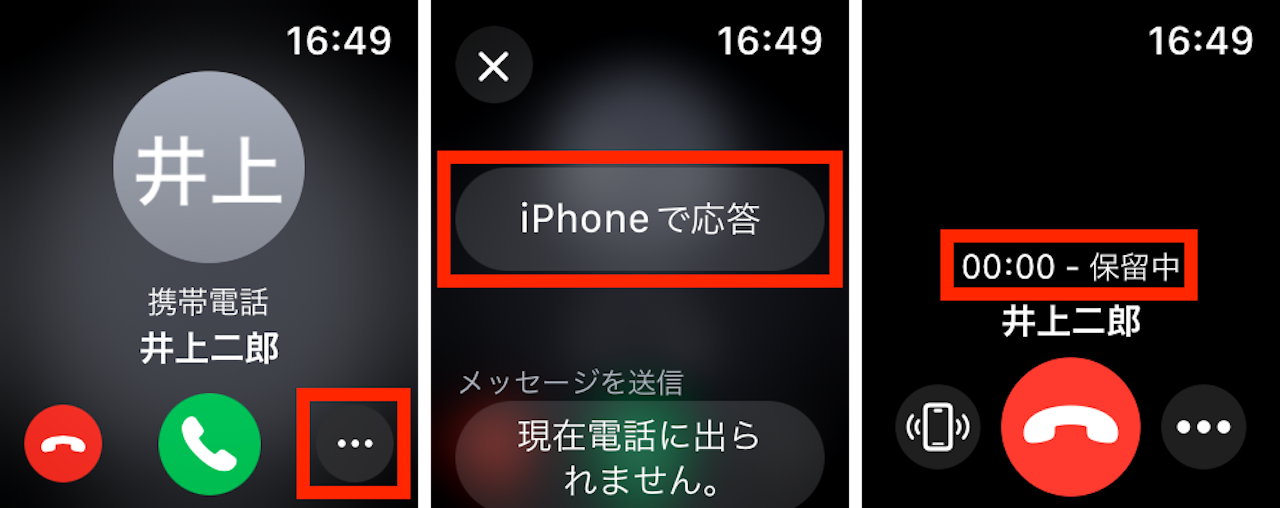
▲着信時に覚えておきたいテクニックが「iPhoneで応答」だ。「・・・」から「iPhoneで応答」を選ぶと、iPhoneで出るまで保留中になる
5.「緊急SOS」の操作を知っておこう
Apple Watchから緊急時の連絡を発信することもできます。
まず、余裕がある状態では、「電話」アプリを使って任意の番号に発信できることを知っておきましょう。「電話」アプリを起動し、「よく使う項目」や「履歴」「連絡先」などから相手を選ぶか、画面左上に表示されるアイコンからダイヤルパッドを表示して、番号を入力すれば、発信できます。
一方、急な体調の悪化や怪我などで、こういった操作を余裕をもって行えない場合には、Apple Watchのサイドボタン(リューズではない方のボタン)を長押しして、「緊急電話」をスワイプするか、長押しをし続けるかしましょう。
特に、長押しし続けた場合には、カウントダウンとともにサイレンのようなアラート音が爆音で鳴り響いてびっくりするので、健康なときに、音が鳴っても良い環境下で、どんな音が鳴るか把握しておくと良いかもしれません(※ただし、動作検証時には、実際に発信までしないようご注意ください)。

▲緊急時に備えて、サイドボタンを長押しして、「緊急電話」をスライド。あるいは、サイドボタンを長押しし続ける、操作について知っておこう
なお、Apple Watchのヘルプページには、
間違って緊急SOSのカウントダウンが始まってしまった場合は、サイドボタンから指を離してください。救急車や消防車が必要ないのに電話をかけてしまった場合は、電話を切らず、相手が出るまで待った上で「間違いでした」と伝えてください。その後、緊急連絡先にテキストメッセージを送信したいかどうかを確認するメッセージが表示されます。送信しない場合は「いいえ」をタップします。(出典:Apple「Apple Watch で緊急 SOS を使う」))”
と記載されています。併せて、覚えておきましょう。
なお、「Apple Watch Series 4」以降、「Apple Watch SE」「Apple Watch Ultra」シリーズでは、「転倒検出」機能が利用できます。また、「Apple Watch Series 8」以降、「Apple Watch SE (第2世代)」以降、「Apple Watch Ultra」シリーズでは、「衝突事故検出」機能が利用できます。こうした機能から緊急連絡がスタートすることもあるので理解しておきましょう。
これらの機能は、iPhoneの「Apple Watch」アプリの「マイウォッチ」タブから「緊急SOS」タブを開き、「サイドボタンを長押ししてダイヤル」「激しい衝突事故発生後に通報」「転倒検出」などのスイッチを切り替えることで、オン・オフを変更できます。まず、現時点での設定状況を確認しておき、もしスポーツなどをしていて誤作動が多い状況がある場合には、一時的にオフにするなど、の使い分けをしてみてください。
* * *
Apple Watchには、iPhoneとペアリングした状態や、Wi-Fi接続下でしか通信できない「GPSモデル」と「GPS + Cellularモデル」の2種類があります(最上位の「Apple Watch Ultra」シリーズでは後者のみしか用意されていませんが、その他のモデルでは基本的に2種類を選択する仕様です)。
本稿で紹介したようなコミュニケーション関連機能を活用する場合には、当然“通信接続”が必須になります。たとえば、GPSモデルのApple Watchだけを携行して外出している際には、基本的にメッセージは受信できませんし、電話を発信することもできません。GPSモデルで、こうした連絡を行いたい場合には、iPhoneを携行することが必須になります。また、GPS+Cellularモデルであっても、必要な通信プランを契約しておかなければ、単体でのモバイル通信機能は利用できません。こうした前提条件については、しっかり把握しておきましょう。
なお、本稿では触れませんでしたが、先日リリースされたwatchOS 10.1では、「Apple Watch Series 9」と「Apple Watch Ultra 2」でダブルタップジェスチャーができるようになっています。通話の応答や、メッセージの返信などをよりスムーズに行えるようになっているので、対応機種をお持ちの方はぜひチェックしておきましょう。
<文/井上 晃>
 井上 晃|スマートフォンやタブレットを軸に、最新ガジェットやITサービスについて取材。Webメディアや雑誌に、速報、レビュー、コラムなどを寄稿する。X
井上 晃|スマートフォンやタブレットを軸に、最新ガジェットやITサービスについて取材。Webメディアや雑誌に、速報、レビュー、コラムなどを寄稿する。X
【関連記事】
◆Apple Watchをラグジュアリーな雰囲気に格上げするハンブルリッチのケース
◆iPhoneもApple WatchもAirPodsも充電できるスマホリングってどういうこと!?
◆Apple Watchを軍用時計ストラップでワイルドに!2800円だから複数持ちもアリかも
- 1
- 2

























